Come installare e attivare la tua eSIM su Iphone
Grazie per aver scelto eSIM.sm! In questa guida, imparerai come configurare la tua eSIM e le caratteristiche principali di questo servizio per utilizzarlo correttamente.
Prima di tutto, per qualsiasi dispositivo, devi verificare se il tuo dispositivo è compatibile con la tecnologia eSIM . Non tutti i dispositivi supportano l'eSIM, quindi è fondamentale verificarlo prima.
Per verificare la compatibilità, visita il pagina di compatibilità .
Passaggi generali
Ti consigliamo di installarla il giorno prima del viaggio e di attivarla selezionando la nostra eSIM per "dati mobile" nelle impostazioni del tuo telefono, una volta arrivato a destinazione.
Utilizza l'installazione del codice QR se disponi di un altro dispositivo da cui puoi eseguire la scansione, in alternativa segui le istruzioni Configurazione manuale.
Guida alla configurazione dell'eSIM per iPhone
Se sei un utente iPhone, potresti chiederti come configurare un eSIM sul tuo dispositivo mobile. In questa guida, imparerai come configurare il tuo eSIM e le funzioni chiave di questo servizio per utilizzarlo correttamente sul tuo iPhone.
Cosa ti serve
- Un iPhone compatibile con eSIM
- L'e-mail di installazione
Passaggi di installazione
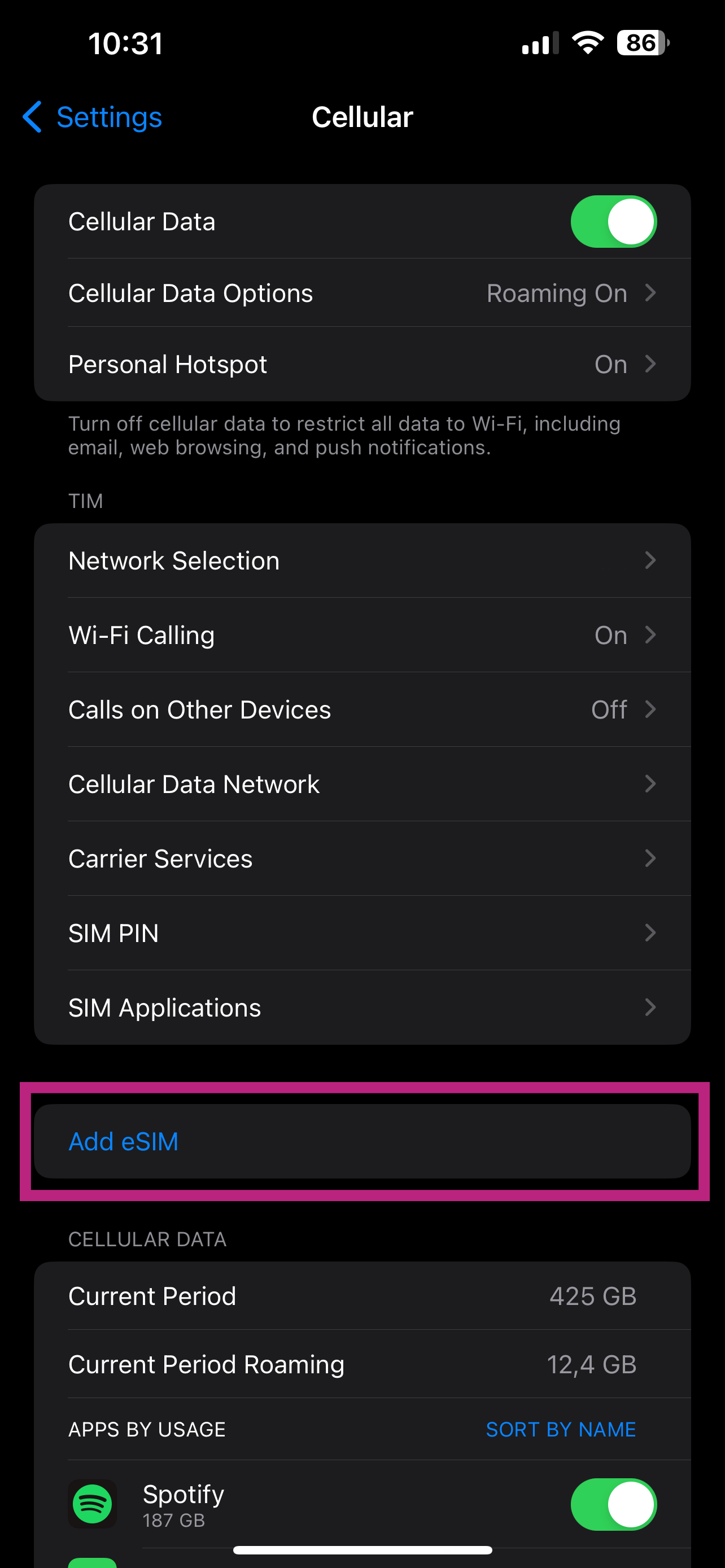
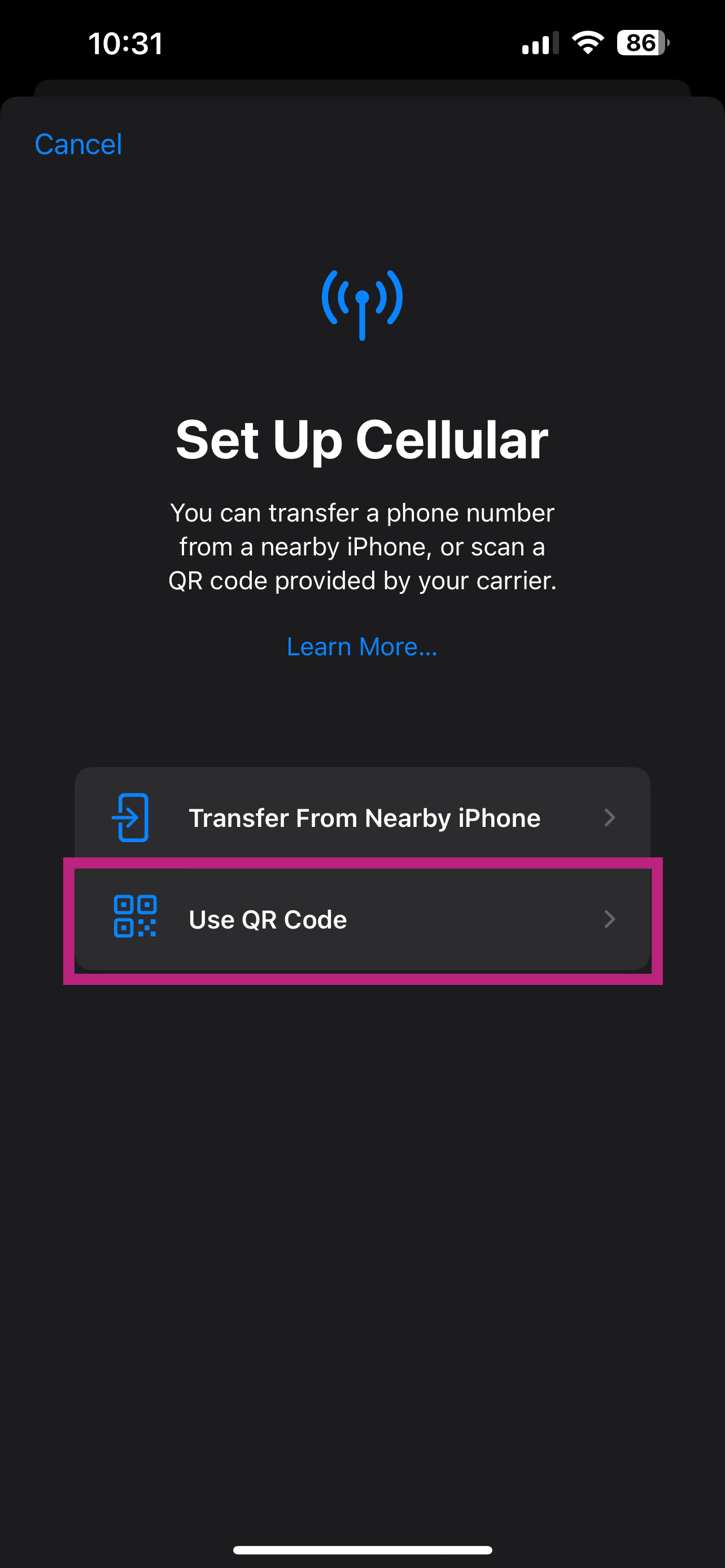
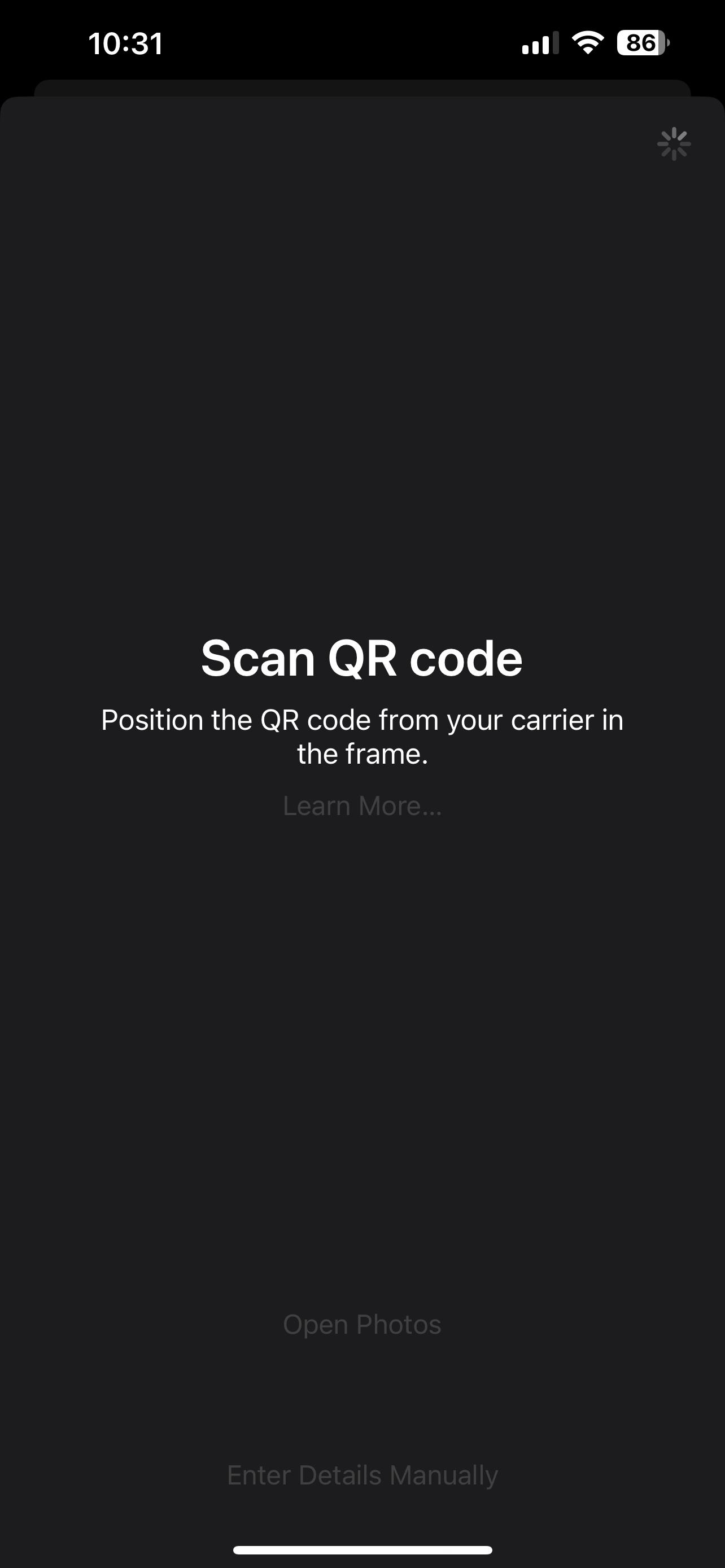
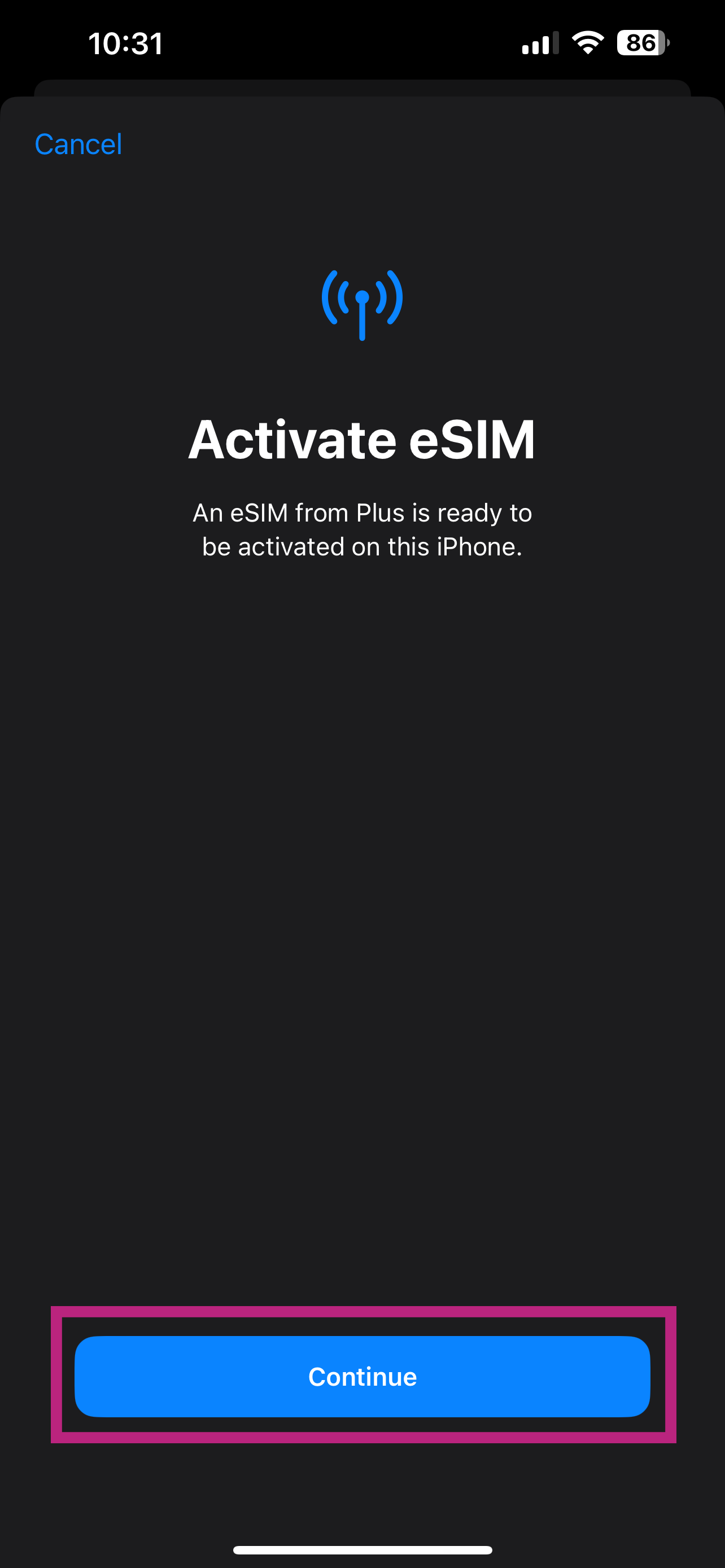
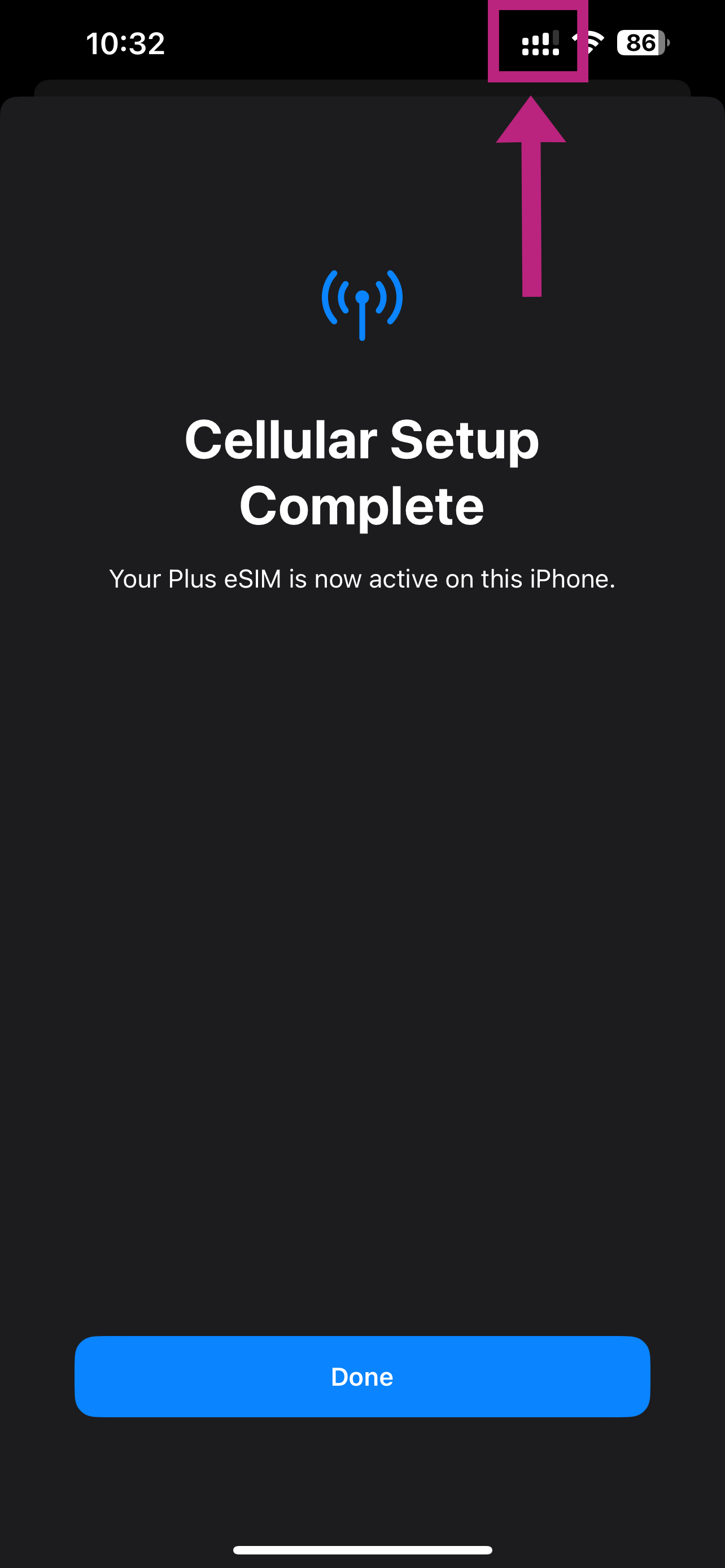
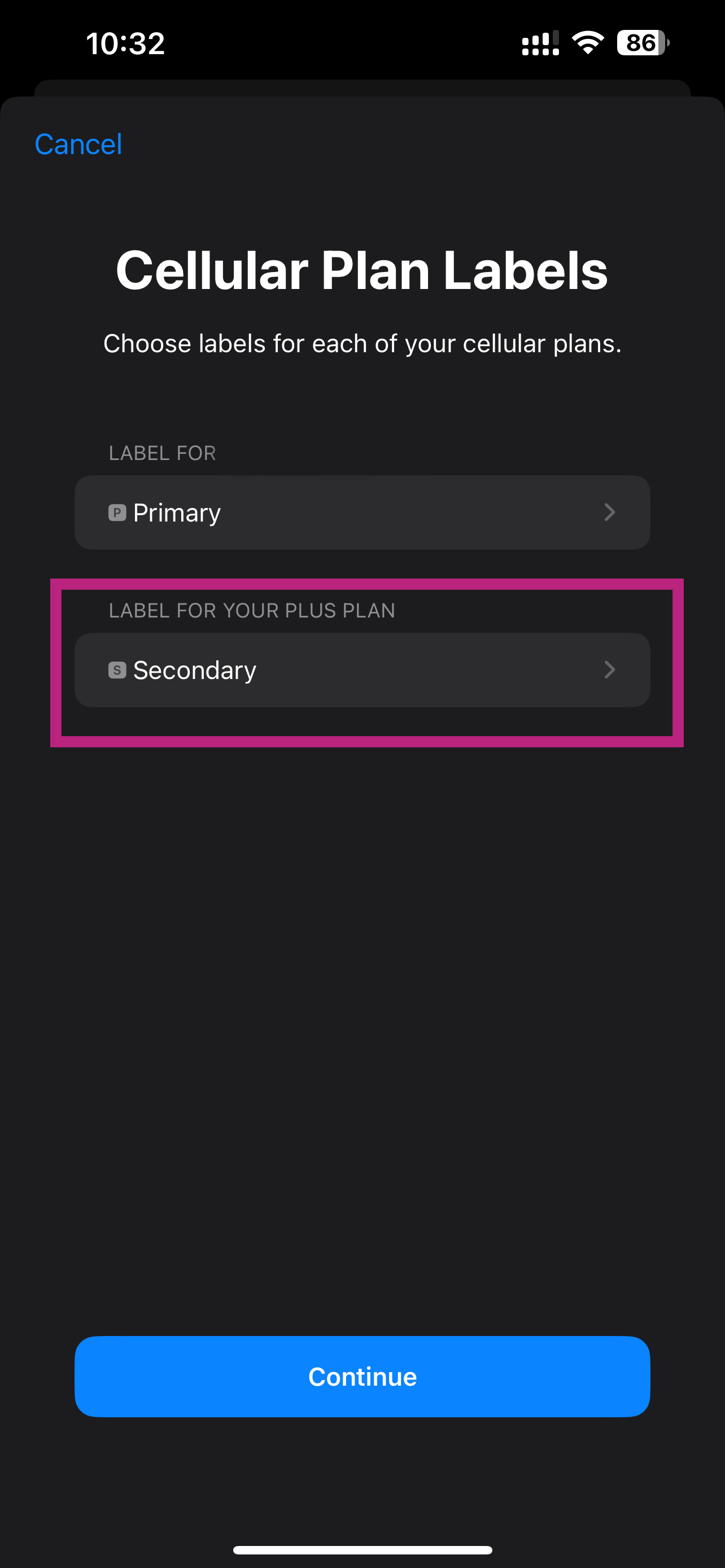
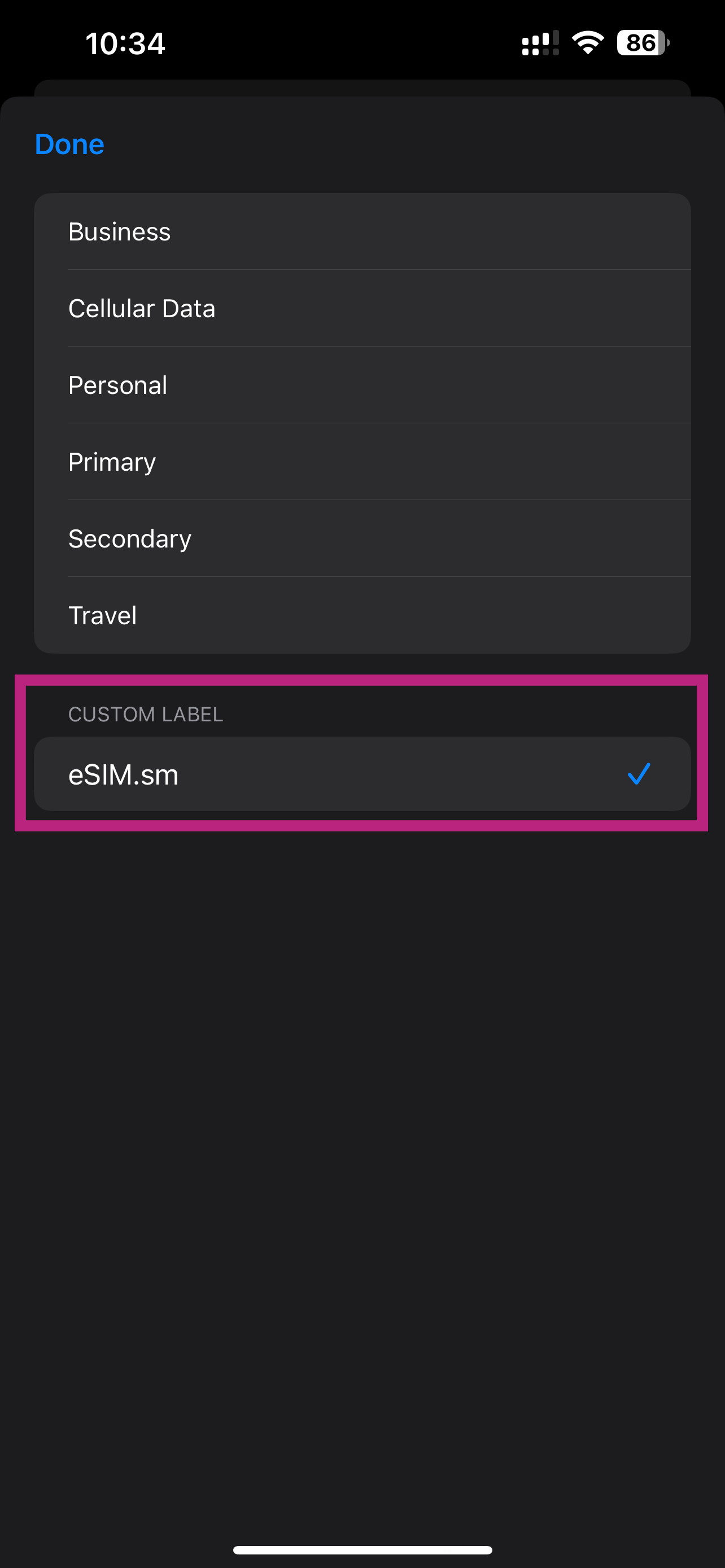
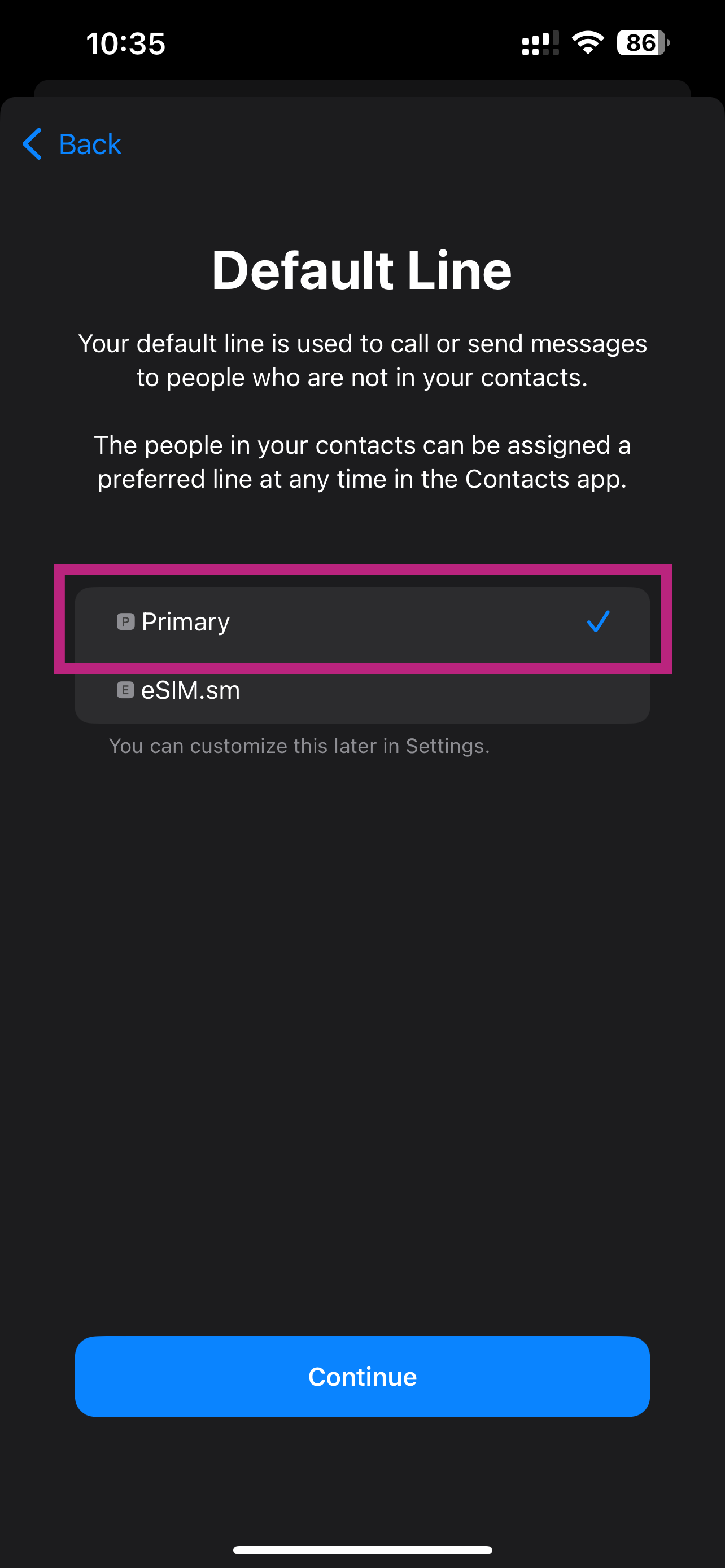
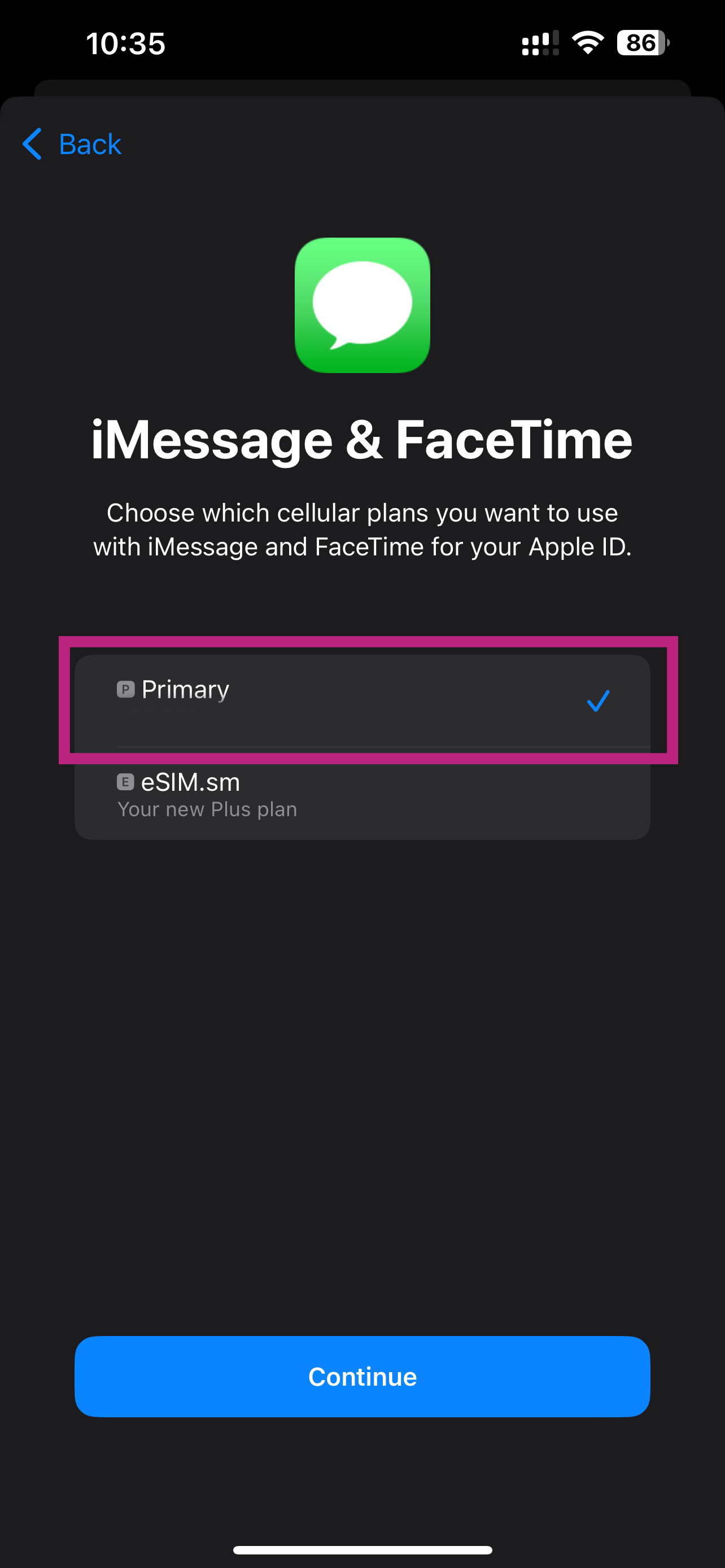
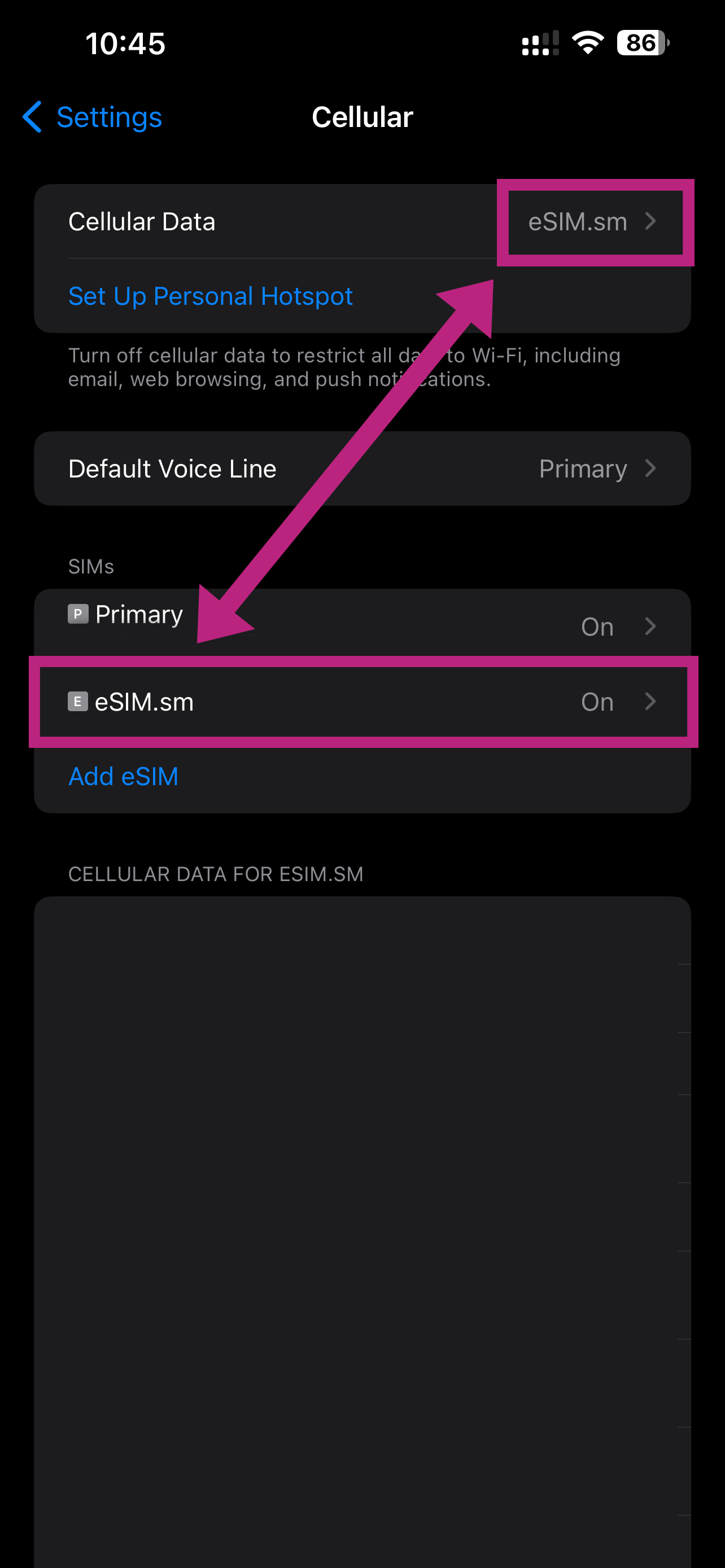
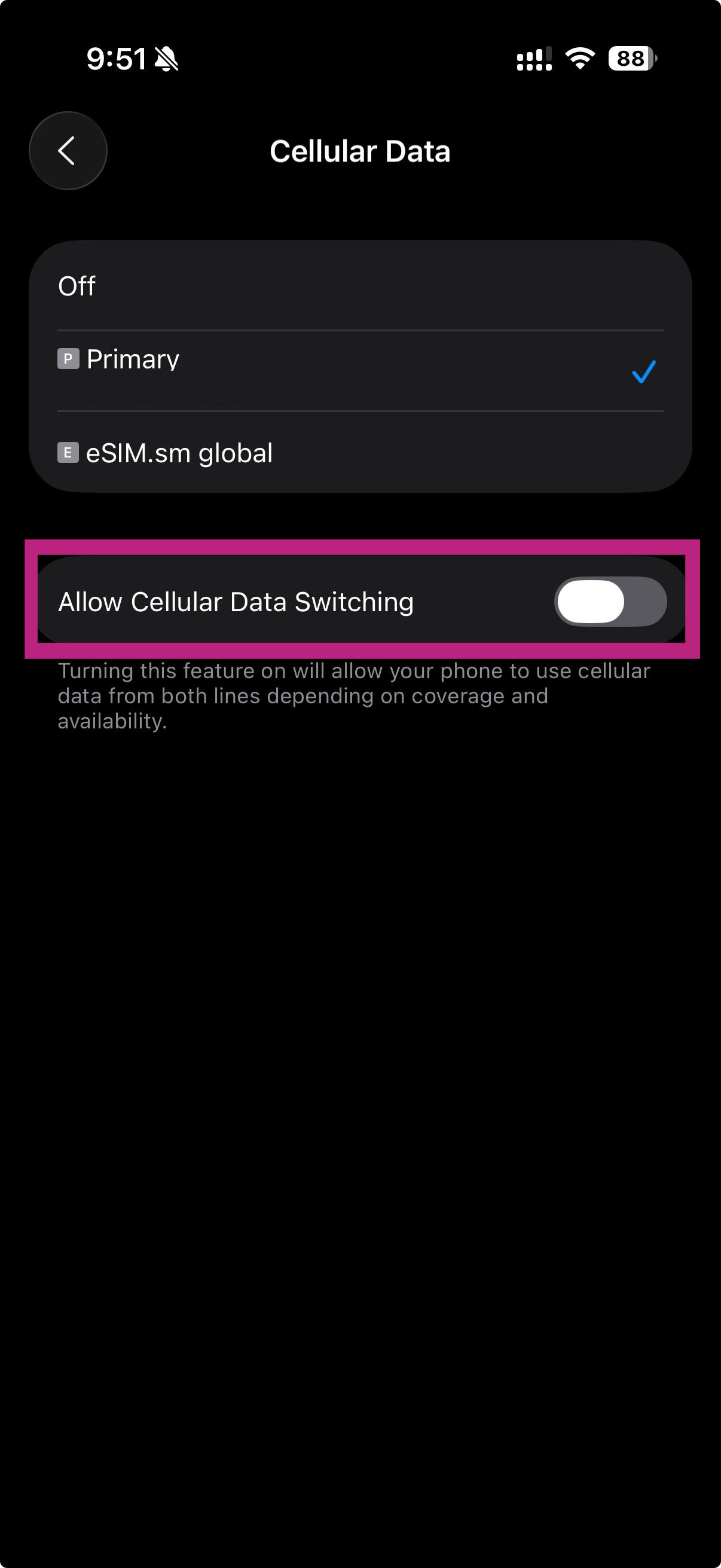
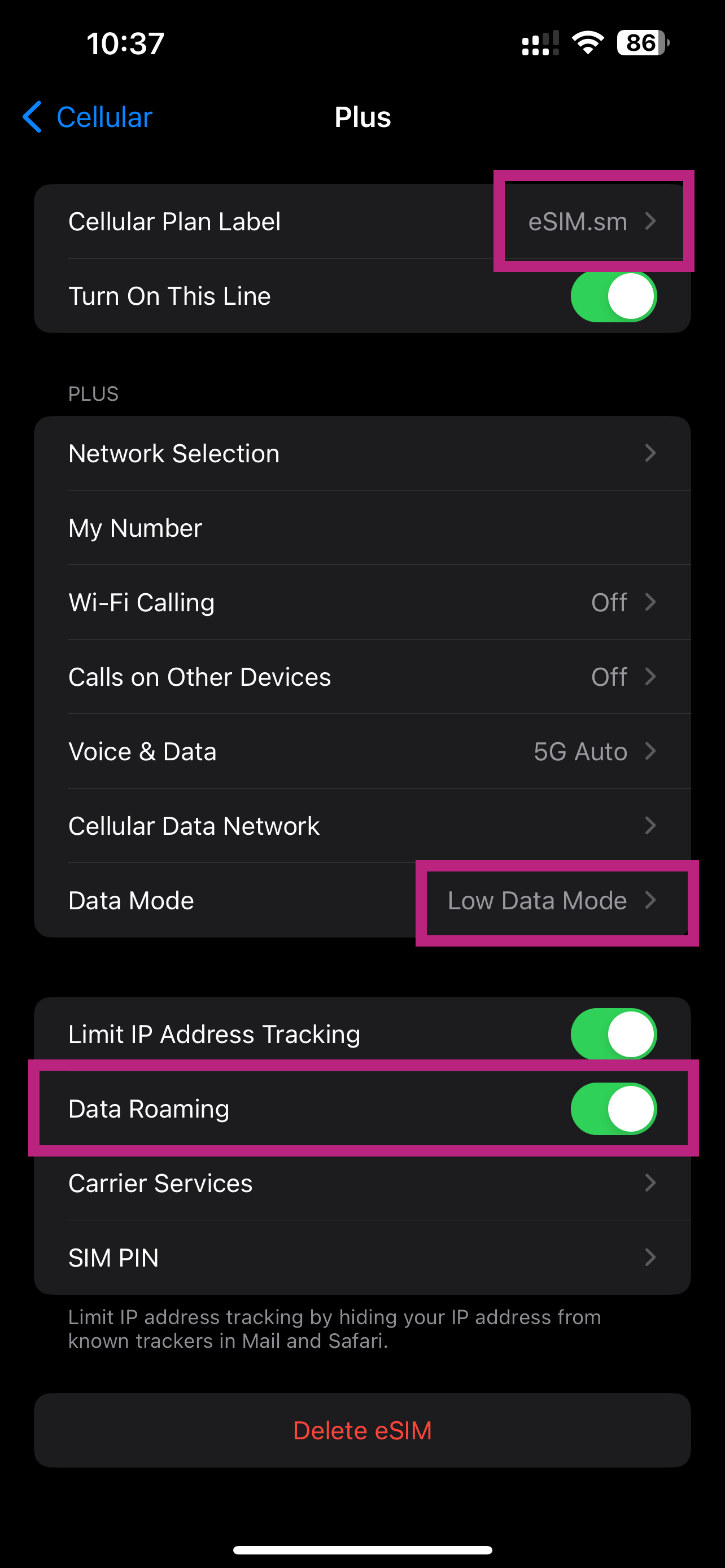
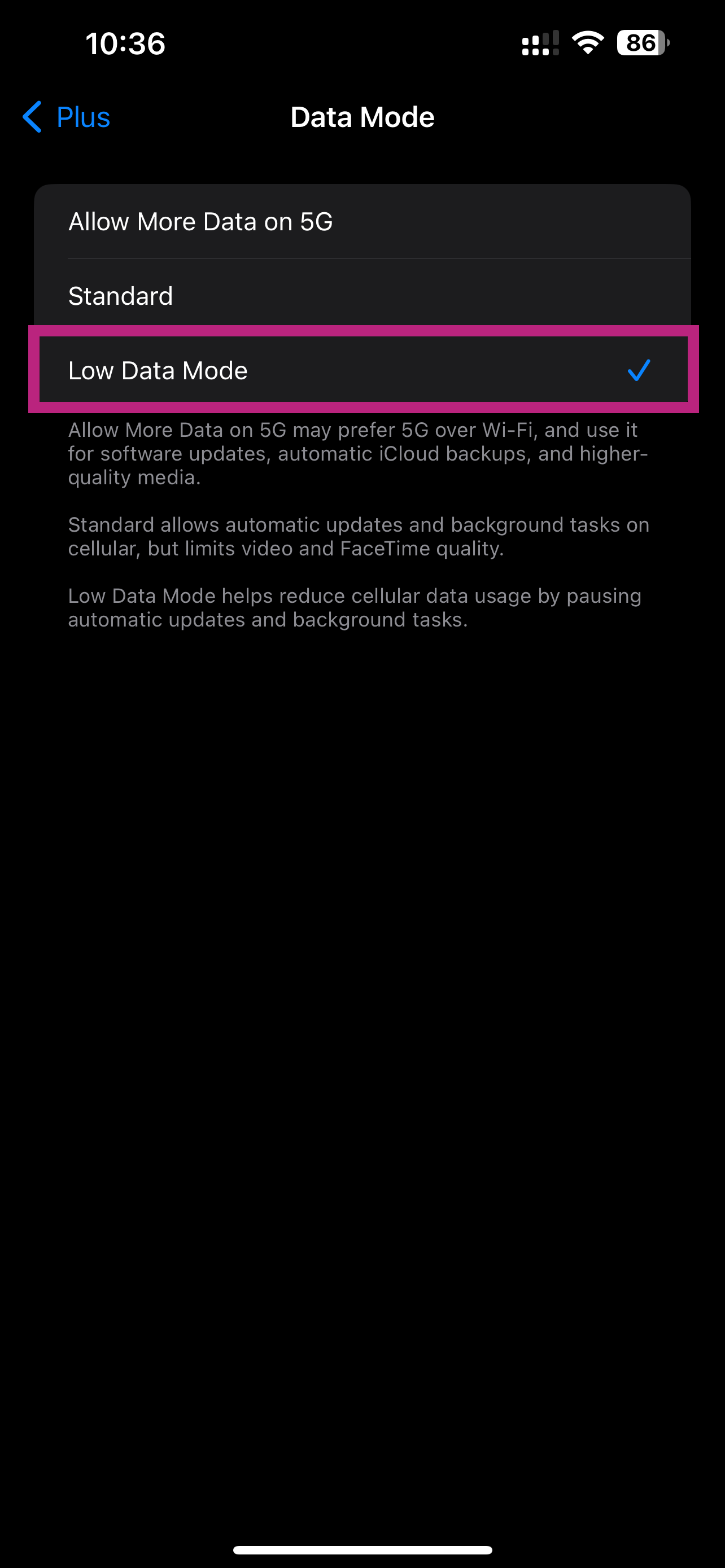
Istruzioni per la configurazione manuale di iOS:
- Vai su Impostazioni > Dati cellulare/mobile > Aggiungi eSIM o Configura servizio cellulare/mobile > Utilizza il codice QR sul tuo dispositivo.
- Toccare "Inserisci dettagli manualmente" e inserire l'indirizzo SM-DP+ e il codice di attivazione copiandoli, toccare "Avanti", quindi toccare due volte "Continua" e attendere qualche istante. La tua eSIM si collegherà alla rete, l'operazione potrebbe richiedere alcuni minuti, quindi tocca "Fine".
- Scegli un'etichetta per il tuo nuovo piano eSIM.
- Scegli "Principale" per la linea predefinita, quindi tocca "Continua".
- Scegli il "Principale" che desideri utilizzare con iMessage e FaceTime per il tuo ID Apple, quindi tocca "Continua".
- Scegli il tuo nuovo piano eSIM per dati cellulari/mobili, quindi tocca "Continua".
